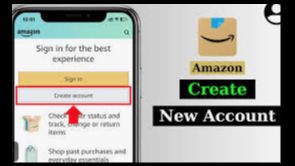아마존은 책, 전자제품, 가구, 의류 등 다양한 상품을 제공하는 가장 큰 온라인 쇼핑 웹사이트 중 하나입니다. 아마존은 또한 아마존 뮤직, 파이어 TV, 킨들, 오디오블, 알렉사와 같은 서비스를 즐기는 데 사용됩니다. 이 기사는 아마존 계정을 만드는 방법을 알려줍니다.
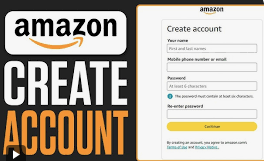
아마존 계정 만들기
- 아마존 모바일 앱을 열어 무료 계정을 만듭니다.
- 화면 하단의 “새 아마존 계정 만들기”를 탭합니다.
- 이름을 입력한 후 이메일 주소나 휴대폰 번호를 입력합니다.
- 비밀번호를 입력하고 “아마존 계정 만들기”를 클릭합니다.
- 이메일을 확인하고 앱으로 돌아가서 일회용 비밀번호를 입력합니다.
아마존 모바일 앱 사용하기
1 아마존 모바일 앱을 엽니다. 아마존은 다양한 용도의 모바일 앱을 많이 제공합니다. 이 앱에는 아마존 쇼핑, 프라임 비디오, 아마존 뮤직, 아마존 포토, 오디오블, 아마존 알렉사 등이 포함됩니다.
2 “새 아마존 계정 만들기”를 탭합니다. 페이지 하단의 회색 버튼입니다.
- 아마존 쇼핑 앱을 사용하는 경우, “로그인”이라고 적힌 노란 버튼 아래의 “계정 만들기”를 탭합니다. 그런 다음 페이지 상단의 “계정 만들기”를 탭합니다.
- 오디오블을 사용하는 경우, 페이지 상단의 “계속”을 탭합니다. 그런 다음 페이지 하단의 “아마존 계정 만들기”를 탭합니다.
3 이름을 입력합니다. 페이지 상단의 첫 번째 바를 사용하여 전체 이름을 입력합니다.
4 유효한 이메일 주소나 휴대폰 번호를 입력합니다. 두 번째 바를 사용하여 이메일 주소를 입력합니다. 이는 다른 장치와 앱에서 아마존에 로그인하는 데 사용할 이메일 주소입니다. 접근할 수 있고 기억할 수 있는 이메일 주소를 사용해야 합니다.
5 원하는 비밀번호를 입력합니다. 양식의 세 번째 바를 사용하여 로그인할 때 사용할 비밀번호를 입력합니다. 비밀번호는 최소 6자 이상이어야 합니다. 좋은 비밀번호는 대문자와 소문자, 숫자 및 특수 문자(예: &, @, !)의 조합을 포함해야 합니다. 기억할 수 있는 비밀번호를 사용하거나 비밀번호를 적어 안전한 곳에 보관해야 합니다.
- 비밀번호를 컴퓨터나 스마트폰에 저장하지 않는 것이 좋습니다. 이는 보안 위험이 될 수 있습니다.
6 “아마존 계정 만들기”, “계속” 또는 “이메일 확인”을 탭합니다. 페이지 하단의 큰 버튼을 탭합니다. 사용하는 앱에 따라 “아마존 계정 만들기”, “계속” 또는 “이메일 확인”이라고 표시됩니다. 다음 페이지에서는 이메일에서 가져온 일회용 비밀번호(OTP)를 입력하라는 요청이 표시됩니다.
7 이메일을 확인합니다. 계정을 등록한 후, 이메일을 확인하는 데 사용하는 앱을 엽니다.
8 아마존에서 보낸 이메일을 엽니다. "새 아마존 계정 확인"이라는 제목의 이메일을 아마존.com에서 받아야 합니다. 이 이메일을 엽니다.
- 아마존에서 이메일을 받지 못한 경우, 아마존 앱으로 돌아가 입력한 이메일 주소를 확인하고 “OTP 재전송”을 탭합니다.
9 일회용 비밀번호를 복사하거나 적어둡니다. 일회용 비밀번호는 이메일 중앙에 굵은 글씨로 표시된 6자리 비밀번호입니다. 이를 적거나 복사합니다.
10 아마존 앱으로 돌아갑니다. 모바일 장치 하단 중앙의 홈 버튼을 누릅니다. 그런 다음 계정을 만들기 위해 사용하던 아마존 앱을 탭하여 앱으로 돌아갑니다.
11 일회용 비밀번호를 입력하고 확인을 탭합니다. 이렇게 하면 계정이 확인되고 새 계정으로 앱에 로그인됩니다.
- OTP가 유효하지 않다는 메시지를 받으면 “OTP 재전송”을 탭하여 이메일로 새 일회용 비밀번호를 받습니다.
아마존 웹사이트 사용하기
1 웹 브라우저를 사용하여 https://www.amazon.com으로 이동합니다. PC나 Mac의 모든 웹 브라우저를 사용할 수 있습니다. 이것이 아마존의 홈 페이지입니다.
2 “계정 및 목록”을 클릭합니다. 오른쪽 상단의 굵은 글씨로 된 첫 번째 탭입니다. 이 탭 위에 마우스 커서를 올리면 계정 옵션 목록이 표시됩니다. 이 탭을 클릭하면 로그인 화면으로 이동합니다.
- 다른 계정으로 로그인되어 있는 경우, “계정 및 목록” 위에 마우스 커서를 올리고 메뉴 하단의 “로그아웃”을 클릭합니다.
3 “아마존 계정 만들기”를 클릭합니다. 로그인 화면 하단의 회색 버튼입니다. 이 버튼을 클릭하면 아마존 계정을 만들기 위한 웹 양식이 열립니다.
4 이름을 입력합니다. 페이지 상단의 첫 번째 바를 사용하여 전체 이름을 입력합니다.
5 유효한 이메일 주소를 입력합니다. 두 번째 바를 사용하여 이메일 주소를 입력합니다. 이는 다른 장치에서 아마존에 로그인하는 데 사용할 이메일 주소입니다. 접근할 수 있고 기억할 수 있는 이메일 주소를 사용해야 합니다.
6 원하는 비밀번호를 입력합니다. 양식의 세 번째 바를 사용하여 로그인할 때 사용할 비밀번호를 입력합니다. 비밀번호는 최소 6자 이상이어야 합니다. 좋은 비밀번호는 대문자와 소문자, 숫자 및 특수 문자(예: &, @, !)의 조합을 포함해야 합니다. 기억할 수 있는 비밀번호를 사용하거나 비밀번호를 적어 안전한 곳에 보관해야 합니다.
- 비밀번호를 컴퓨터나 스마트폰에 저장하지 않는 것이 좋습니다. 이는 보안 위험이 될 수 있습니다.
7 비밀번호를 다시 입력합니다. 페이지의 마지막 줄을 사용하여 처음 입력한 것과 정확히 같은 비밀번호를 다시 입력합니다. 이렇게 하면 비밀번호가 확인됩니다.
8 “아마존 계정 만들기”를 클릭합니다. 양식 하단의 노란 버튼입니다. 이 버튼을 클릭하면 입력한 이메일 주소로 일회용 비밀번호(OTP)가 포함된 확인 이메일이 전송됩니다.
9 이메일을 확인합니다. 계정을 등록한 후, 웹사이트는 일회용 비밀번호를 입력하라는 페이지를 표시합니다. OTP를 받으려면 입력한 이메일 계정을 확인해야 합니다. 아마존 등록 페이지를 열어 두고 별도의 탭이나 브라우저를 사용하여 이메일을 확인합니다. 스마트폰이나 Outlook, Apple Mail과 같은 다른 앱을 사용하여 이메일을 확인할 수도 있습니다.
10 일회용 비밀번호를 복사하거나 적어둡니다. OTP는 페이지 중앙에 크게 굵은 글씨로 표시된 6자리 숫자입니다. 이 숫자를 적거나 복사합니다.
- 아마존에서 이메일을 받지 못한 경우, 입력한 이메일 주소를 확인하고 아마존 등록 페이지 하단의 “OTP 재전송”을 클릭합니다.
11 아마존 등록 페이지로 돌아갑니다. 일회용 비밀번호를 가져온 후, 새 아마존 계정을 만들기 위해 사용하던 탭이나 웹 브라우저로 돌아갑니다.
12 일회용 비밀번호를 입력하고 확인을 클릭합니다. 제공된 공간에 6자리 OTP를 입력하고 확인을 클릭합니다. 페이지 하단의 노란 버튼입니다. 이렇게 하면 계정이 확인되고 새 계정으로 아마존에 로그인됩니다.
- OTP가 유효하지 않다는 메시지를 받으면 "OTP 재전송"을 클릭하고 이메일을 확인합니다. 새 OTP를 입력하고 확인을 클릭합니다.
계정 개인화하기
1 결제 옵션을 편집합니다. 계정을 만든 후, 계정에 결제 방법을 추가하고 싶을 것입니다. 다음 단계를 사용하여 계정에 새 결제 방법을 입력하거나 추가합니다:
- https://www.amazon.com에 로그인하거나 아마존 쇼핑 앱을 엽니다.
- 왼쪽 상단의 세 개의 수평선(☰) 아이콘을 클릭하거나 탭합니다.
- 내 계정을 클릭하거나 탭합니다.
- 결제 옵션 관리를 클릭하거나 탭합니다.
- 아래로 스크롤하여 카드 추가를 클릭하거나 모바일에서 결제 방법 추가를 탭합니다.
- 카드의 이름과 카드 번호를 입력합니다.
- 드롭다운 메뉴를 사용하여 만료 날짜를 입력합니다.
- 카드 추가를 클릭하거나 탭합니다.
2 배송 주소를 추가합니다. 다음 단계를 사용하여 계정에 배송 주소를 추가합니다.
- https://www.amazon.com에 로그인하거나 아마존 쇼핑 앱을 엽니다.
- 왼쪽 상단의 세 개의 수평선(☰) 아이콘을 클릭하거나 탭합니다.
- 내 계정을 클릭하거나 탭합니다.
- 내 주소를 클릭하거나 탭합니다.
- 주소 추가를 클릭하거나 모바일에서 새 주소 추가를 탭합니다.
- 양식을 사용하여 이름, 거리 주소, 도시, 주, 우편번호, 전화번호 및 배송 지침을 입력합니다.
- 양식 하단의 주소 추가라고 적힌 노란 버튼을 클릭하거나 탭합니다.
3 프로필을 개인화합니다. 다음 단계를 사용하여 프로필을 개인화합니다. 개인 정보가 중요하다면 프로필에 표시되는 정보의 종류를 제한하는 것이 좋습니다. 예를 들어 이름과 일반 위치만 나열할 수 있습니다:
- https://www.amazon.com에 로그인하거나 아마존 쇼핑 앱을 엽니다.
- 왼쪽 상단의 세 개의 수평선(☰) 아이콘을 클릭하거나 탭합니다.
- 내 계정을 클릭하거나 탭합니다.
- 내 아마존 프로필을 클릭하거나 모바일에서 내 프로필을 탭합니다.
- 사람을 닮은 아이콘을 클릭하고 업로드를 클릭하거나 모바일에서 사진 추가를 탭합니다.
- 프로필 이미지를 클릭하고 갤러리나 카메라 롤에서 프로필 이미지를 클릭하거나 탭합니다.
- 회색 배경을 클릭하고 모바일에서 업로드 또는 사진 추가를 클릭하거나 탭합니다.
- 배너 이미지를 클릭하고 갤러리나 카메라 롤에서 배너 이미지를 클릭하거나 탭합니다.
- 프로필 편집을 클릭하거나 탭합니다.
- 양식의 질문에 답합니다. 이 질문은 선택 사항입니다. 공개하고 싶은 정보만 공유하세요.
- 아래로 스크롤하여 저장을 클릭하거나 탭합니다.